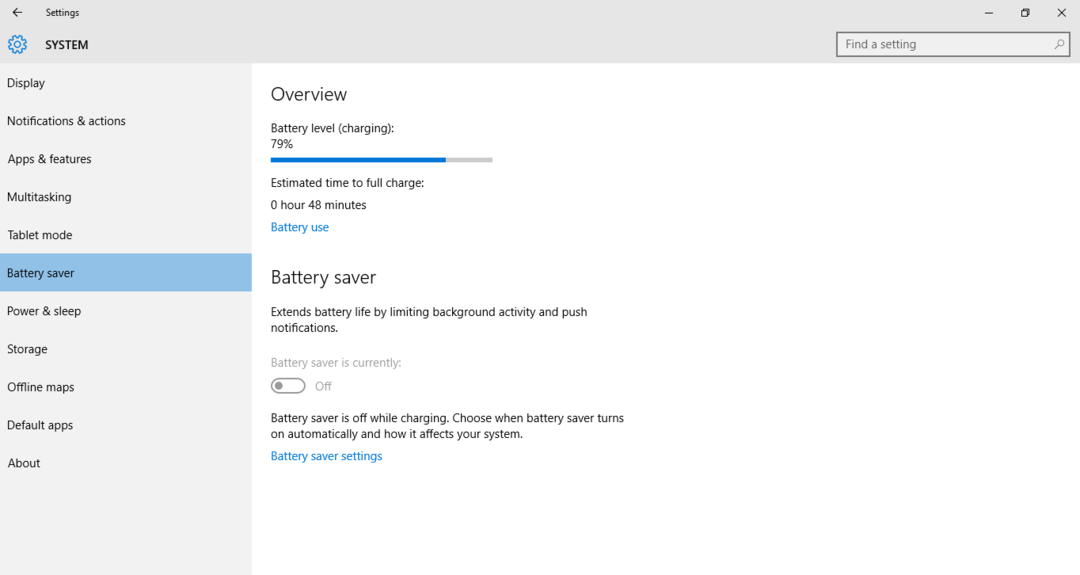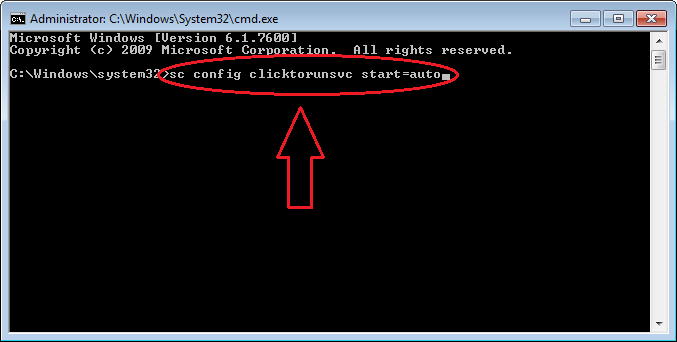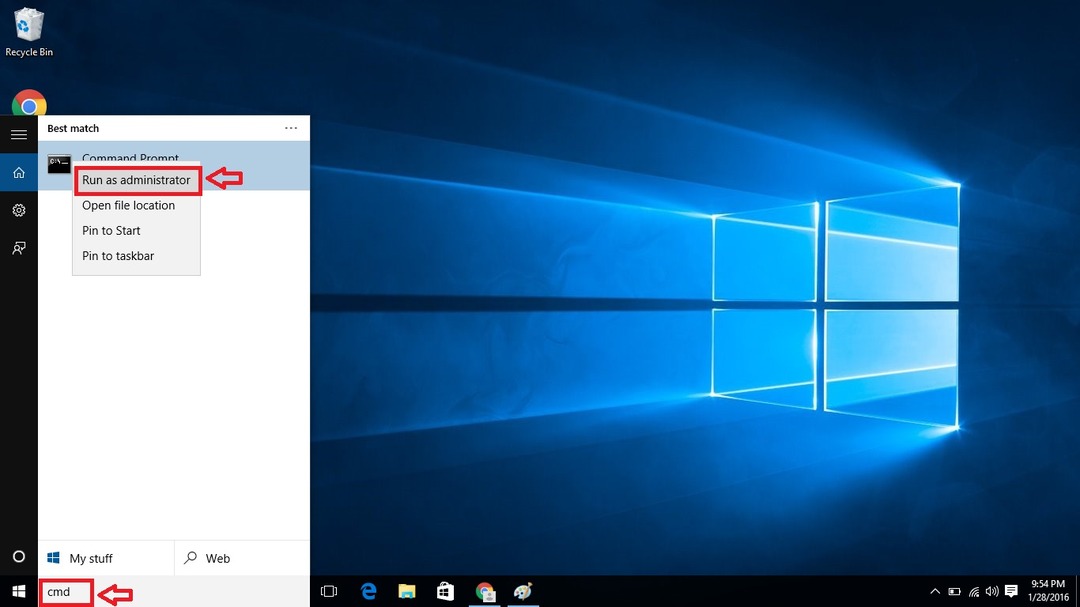DLL: t (Dynamic Link Library) ovat tiedostoja, jotka sisältävät ohjeita muiden ohjelmien käyttöön. DLL-tiedostojen käyttö säästää levytilaa ja nopeuttaa näin tietokoneen toimintaa. Eri sovellukset voivat käyttää yhtä jaettua DLL: ää, joka tarjoaa nopean pääsyn koodiin ja tietoihin, jotka ovat tarpeen kyseisten sovellusten suorittamiseksi. Yleensä useimmat DLL-tiedostot tulevat oletusarvoisesti Windowsin asennuksen mukana. DLL: n puuttuvat virheet näkyvät, jos tietty ohjelman vaatima DLL-tiedosto on vioittunut tai puuttuu järjestelmästä. Kun tällainen DLL puuttuu virhe raportoi käyttäjät
"Ohjelma ei voi käynnistyä, koska AdbWinApi.dll puuttuu tietokoneeltasi. Yritä asentaa ohjelma uudelleen korjataksesi tämän ongelman."
The Android Debug Bridge Tool (ADB) koostuu AdbWinApi.dll tiedosto. Tämä DLL-tiedosto tulee oletuksena Android SDK: ssa ja vaaditaan useimpien älypuhelinmallien lukituksen avaamiseen Windows-järjestelmässä. Yleensä AdbWinApi.dll puuttuva virhe ilmoitetaan, kun käyttäjä yrittää avata älypuhelimen käynnistyslataimen lukituksen. Toinen tilanne, jossa tämä virhe kohdataan, on, kun Android SDK: ta tai ADB: tä ei ole asennettu oikein tai se on poistettu järjestelmästä.
Jos näet tämän virheen, kun avaat mitä tahansa sovellusta tai peliä tai avaat puhelimen lukituksen Windows-tietokoneellasi, lue tämä viesti. Tässä viestissä olemme koonneet joukon vianetsintämenetelmiä, jotka voivat auttaa sinua korjaamaan tämän ongelman.
Sisällysluettelo
Tapa 1 – Poista käyttämättömät tiedot automaattisten käynnistysten avulla
Jos tämä virheilmoitus tulee näkyviin järjestelmän käynnistyksen yhteydessä joka kerta, se tarkoittaa, että Android SDK tai ADB tai Android Studio tai mikä tahansa muu sovellus, joka kutsuu AdbWinApi.dll on saatettu poistaa järjestelmästäsi. Voit ratkaista tämän virheen käyttämällä Autoruns ohjelmisto, joka voi tunnistaa ja käsitellä Windows-tietokoneesi rekisteriavaimet ja käyttämättömät käynnistyskohteet.
1. Napsauta tätä linkki siirtyäksesi viralliselle lataussivulle Autoruns for Windows.
Napsauta tällä sivulla olevaa linkkiä Lataa Autoruns ja Autorunsc.

2. Kun pakattu tiedosto on ladattu, käytä mitä tahansa purkuohjelmistoa, kuten WinZip, ja pura tämän arkiston sisältö.
3. Kun arkisto on purettu, avaa Autoruns luomasi kansio.
Tässä, ajaa Autoruns.exe tiedosto kaksoisnapsauttamalla sitä avataksesi Autoruns ohjelmoida.

4. Odota, että tämä ohjelma avautuu kokonaan ja anna kaikkien merkintöjen sisään Kaikki välilehti täytetään.
merkintä: Tämä prosessi kestää jonkin aikaa, mikä riippuu tietokoneesi tiedoista ja käynnistyskohteiden määrästä.
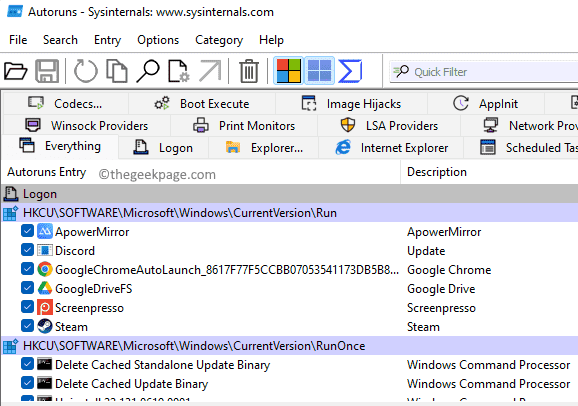
MAINOS
5. Kun kaikki käynnistyskohteet on ladattu, paina Ctrl + F näppäinyhdistelmä avataksesi löytö ikkuna DLL-tiedoston etsimiseen.
Kirjoita tähän ikkunaan AdbWinApi.dll viereisessä tekstikentässä Löytää mitä, ja napauta sitten painiketta Etsi Seuraava suorittaaksesi haun.
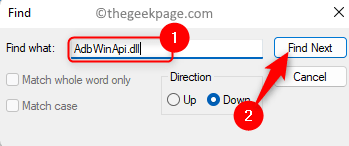
6. Löytynyt merkintä näkyy korostettuna sininen.
Voit poistaa tämän merkinnän, jos et aio käyttää tätä ohjelmaa tai jos sitä ei enää ole järjestelmässäsi.
Napsauta tätä merkintää hiiren kakkospainikkeella ja valitse vaihtoehto Poistaa.
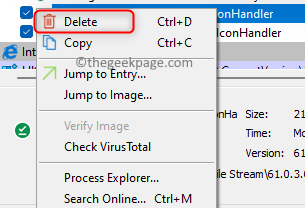
Napsauta vahvistusikkunassa OK poistaaksesi tämän merkinnän.
7. Kun olet tehnyt ensimmäisen löydetyn esiintymän, suorita haku uudelleen napsauttamalla Etsi Seuraava -painiketta.
Toistaa Vaihe 6 ja käsitellä kaikkia AdbWinApi.dll-tiedostoa käyttävän hakutoiminnon löytämiä merkintöjä.
8. Poistu Autoruns-ohjelmasta, kun olet löytänyt kaikki merkinnät.
Uudelleenkäynnistää Sinun tietokoneesi.
Tarkista, kohtaatko edelleen AdbWinApi.dll puuttuu -virheen järjestelmän käynnistyksen jälkeen.
Tapa 2 – Kopioi AdbWinApi.dll-tiedosto Unlock-kansioon
Kohtaatko tätä virhettä, kun suoritat Android-puhelimen lukituksen avaustoimintoa? Mene eteenpäin ja käytä tätä menetelmää varmistaaksesi, että kaikki Android-laitteen lukituksen avaamiseen tarvittavat asiat täyttyvät.
1. Tarkista onko Android SDK on asennettu tietokoneellesi.
Jos järjestelmässäsi on jo Android Studio, Eclipse tai jokin muu Androidiin liittyvä IDE, Android SDK asennetaan.
2. Jos Android SDK: ta ei ole asennettu, sinun tulee käydä osoitteessa Virallinen lataussivu Androidin kehittäjille.
Siirry kohtaan Latausvaihtoehdot tällä sivulla.
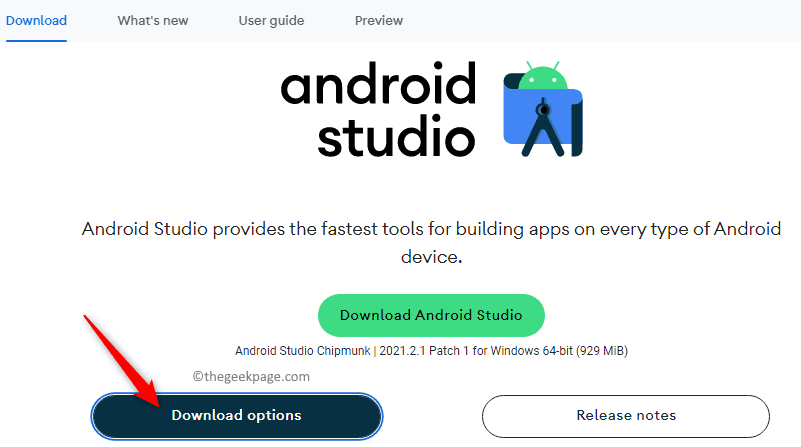
Täältä, paikanna Vain komentorivityökalut osio.
Lataa nyt Windows-versio.
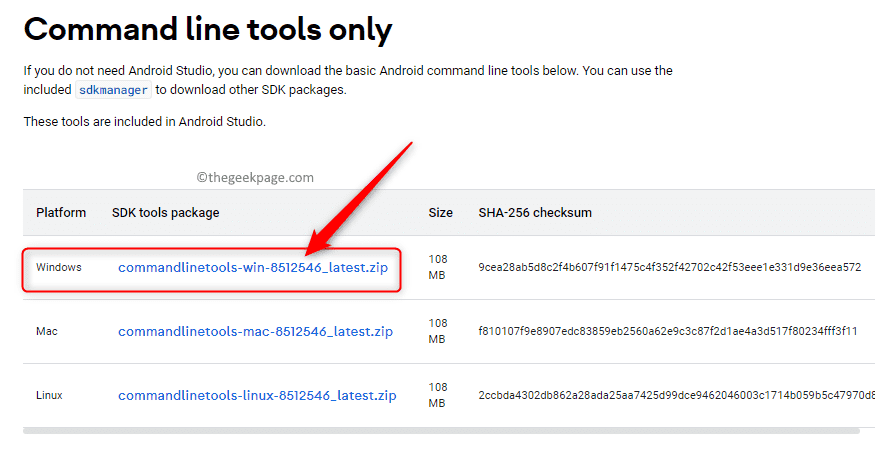
3. Kun olet asentanut Android SDK: n, siirry tietokoneellasi kansioon, joka sisältää Android SDK asennus.
4. Avaa oletusasennuskansiossa kansio nimeltä alustan työkalut.
Valitse ja kopioi alla mainitut tässä kansiossa olevat tiedostot
adb.exe
AdbWinApi.dll
fastboot.exe
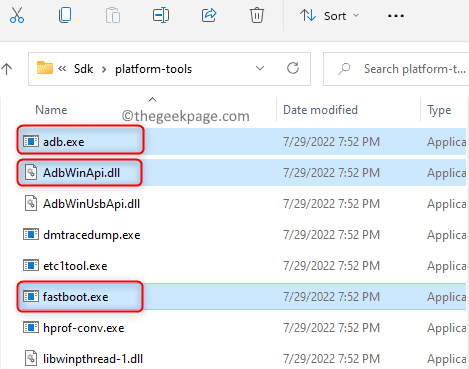
5. Liitä nyt nämä kopioidut tiedostot kansioon, joka sisältää Android-puhelimesi lukituksen avaamiseen tarvittavat tiedostot.
Yritä tämän jälkeen suorittaa lukituksen avaustoiminto.
Tarkista, avautuuko Android-laitteen lukitus ilman virheilmoitusta.
Tapa 3 – Rekisteröi DLL-tiedosto
1. paina Windows + R näppäinyhdistelmä avataksesi Juosta laatikko.
Tyyppi cmd ja paina Ctrl + Vaihto + Enter näppäimiä samanaikaisesti avataksesi Komentorivi järjestelmänvalvojana.
Klikkaa Joo kun UAC.

2. Kirjoita tähän alla oleva komento ja suorita komento painamalla Tulla sisään avain.
regsvr32 ADBWINAPI.DLL
3. Kun DLL on rekisteröity, näet viestin, jossa sanotaan, että DLL on rekisteröity onnistuneesti.
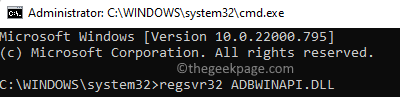
Käynnistä uudelleen järjestelmästäsi ja tarkista, onko ongelma ratkennut.
Tapa 4 – Suorita SFC-skannaus- ja DISM-työkalu
1. Napauta Windows näppäintä näppäimistölläsi.
Kirjoita teksti Windowsin hakukenttään komentokehote.
Kun kerran näet Komentokehote napsauta hakutuloksessa Suorita järjestelmänvalvojana oikealla puolella.
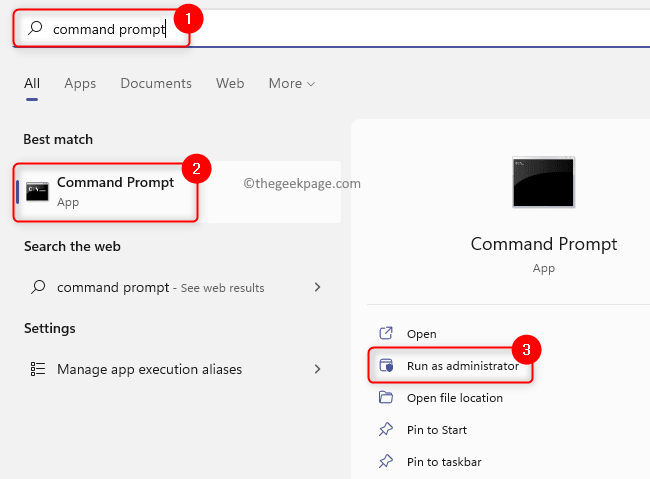
2. Suorita SFC-skannaus kirjoittamalla alla oleva komento ja painamalla Tulla sisään.
sfc /scannow
3. Odota, että skannaus löytää ja korjaa tietokoneeltasi löytyneet vioittuneet tiedostot.

4. Käynnistä uudelleen tietokoneellesi ja tarkista, onko ongelma korjattu.
5. Jos ongelma jatkuu edelleen, avaa komentokehote järjestelmänvalvojana uudelleen.
6. Kirjoita DISM-komento ja suorita se painamalla Tulla sisään avain.
DISM /Online /Cleanup-Image /RestoreHealth
7. Kun DISM-työkalu on suoritettu loppuun, uudelleenkäynnistää tietokoneellesi ja tarkista, onko virhe korjattu.

Tapa 5 – Suorita haittaohjelmien tarkistus
1. Klikkaa Windowsin Käynnistä-painike tehtäväpalkissa.
Kirjoita teksti yläreunassa olevaan hakukenttään Windowsin suojaus.
Klikkaa Windowsin suojaus alla näytetyissä tuloksissa.

MAINOS
2. Tämä avaa Windowsin suojausikkunan.
Tässä, valitse Virus& uhkien suojaus -välilehti vasemmassa paneelissa.
3. Suorita pikaskannaus napsauttamalla Nopea skannaus -painiketta tarkistaaksesi järjestelmän nopeasti haittaohjelmien varalta.
Jos haittaohjelmia löytyy, voit suorittaa tarvittavat toiminnot, kuten poistaa tai estää sen.
Sitten, uudelleenkäynnistää tietokoneellesi tarkistaaksesi, auttoiko tämä korjaamaan ongelman.
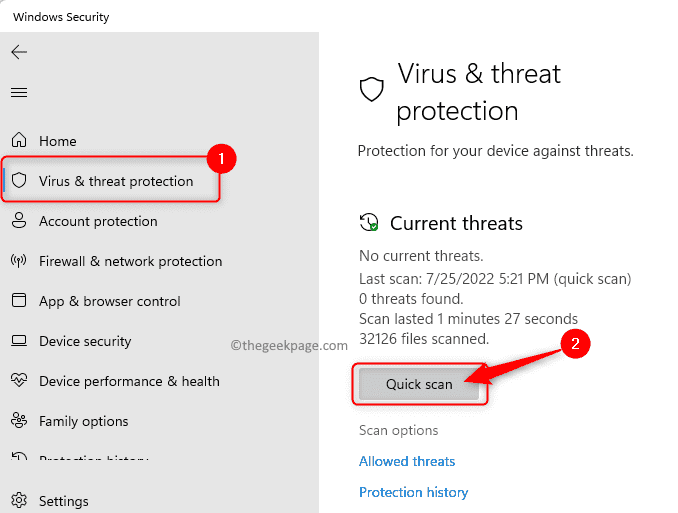
4. Jos haluat juosta a täysi tarkistus järjestelmästäsi ja napsauta sitten Skannausasetukset linkki osoitteessa Virus- ja uhkien suojaus sivu.
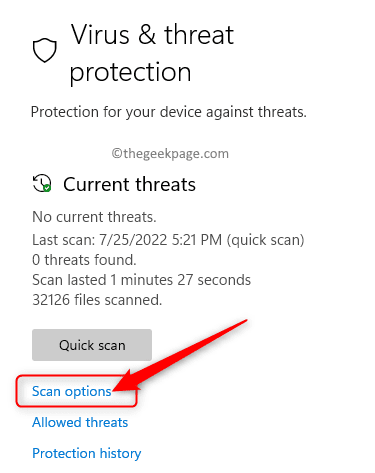
Vuonna Skannausasetukset, Valitse Täysi tarkistus vaihtoehto.
Napsauta sitten Skannaa nyt -painiketta aloittaaksesi skannausprosessin.
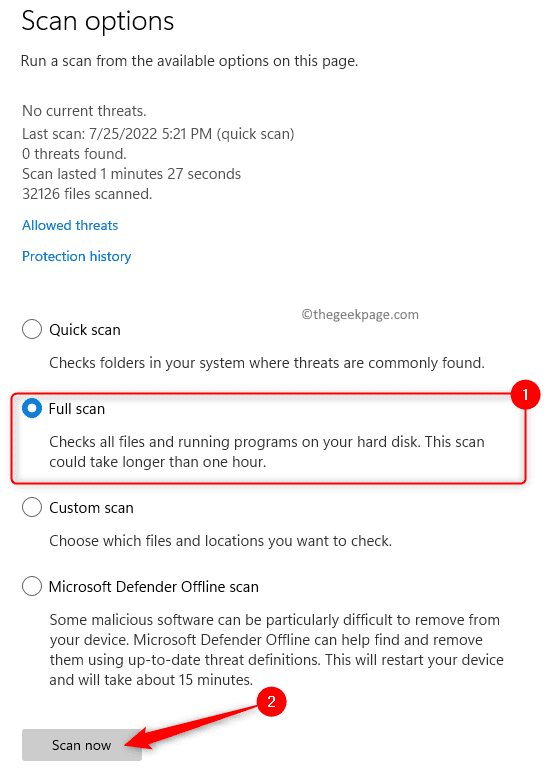
Kun tarkistus on valmis, ratkaise havaitut ongelmat.
Käynnistä uudelleen Sinun tietokoneesi.
Tarkista, puuttuuko AdbWinApi.dll -virhe, on korjattu.
Tapa 6 – Poista Visual C++ Redistributable Package ja asenna se uudelleen
1. Avataksesi Juosta valintaikkuna, paina ja pidä painettuna Windows + R näppäimiä samaan aikaan näppäimistölläsi.
Tyyppi ms-asetukset: appsfeatures ja osui Tulla sisään avaamaan Sovellukset ja ominaisuudet sivu.

2. Vieritä alas kohtaan Sovellusluettelo joka sisältää luettelon kaikista tietokoneellesi asennetuista sovelluksista.
Alla olevassa tekstikentässä Sovellusluettelo, tyyppi visuaalinen C++ etsimään Visual C++ uudelleenjaettava paketti.
3. Napauta kolmen pisteen valikko liittyy Microsoft Visual C++ uudelleenjaettava paketti ja valitse Poista asennus valikossa.
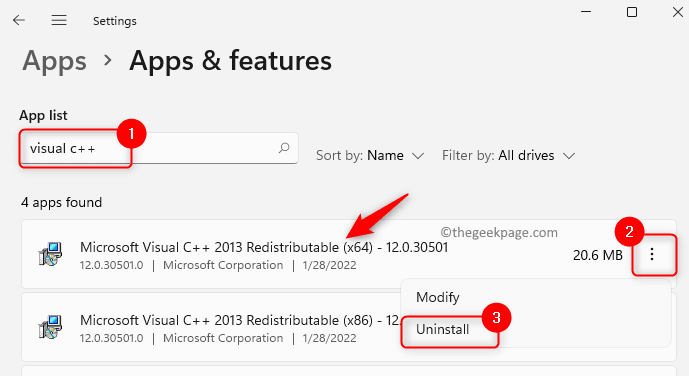
Napsauta avautuvassa vahvistuskehotteessa Poista asennus uudelleen.
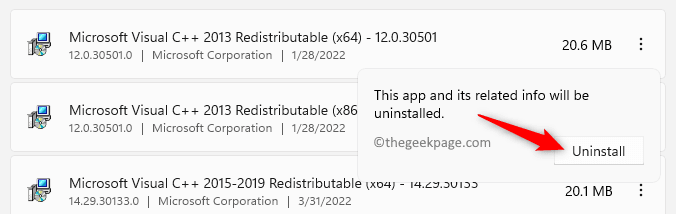
4. Noudata ohjeita ja viimeistele asennuksen poistoprosessi.
merkintä: Yllä olevat vaiheet on suoritettava kaikkien tietokoneellesi asennettujen Visual C++ Redistributable Package -pakettien asennuksen poistamiseksi.
5. Napsauta tätä linkki Siirry viralliselle Visual C++ -uudelleenjaettava lataussivulle.
ladata paketti tietokoneellesi järjestelmätietojesi perusteella.
Asentaa paketti ohjeiden mukaan.
Käynnistä uudelleen tietokoneellesi asennuksen jälkeen. Tarkista, onko virhe korjattu avattaessa tiettyä sovellusta tai peliä, joka aiheutti tämän virheen.
Tapa 7 – Tarkista Windows Update
1. paina Windows + I avaimet avataksesi asetukset sovellus.
2. Vuonna asetukset sovellus, napsauta Windows päivitys -välilehti vasemmassa paneelissa.
3. Siirry oikealle puolelle ja napsauta Tarkista päivitykset -painiketta.

4. Odota, että Windows tarkistaa, onko tietokoneellesi asennettuna päivityksiä Windows-versioon.
Jos uusia päivityksiä on saatavilla, lataa ja asenna ne järjestelmääsi.
5. Käynnistä uudelleen tietokoneellesi päivityksen jälkeen ja tarkista, onko virhe korjattu.
Tapa 8 – Asenna ristiriitainen sovellus uudelleen
1. Napauta Windows näppäintä näppäimistölläsi.
Tyyppi sovelluksia ja ominaisuuksia Windowsin hakupalkissa.
Klikkaa Sovellukset ja ominaisuudet alla näkyvässä hakutuloksessa.

2. Käytössä Sovellukset ja ominaisuudet -sivua, vieritä ja etsi ristiriitainen sovellus asennettujen sovellusten luettelosta.
Klikkaa kolme pystysuoraa pistettä liittyy tähän sovellukseen ja valitse Poista asennus.
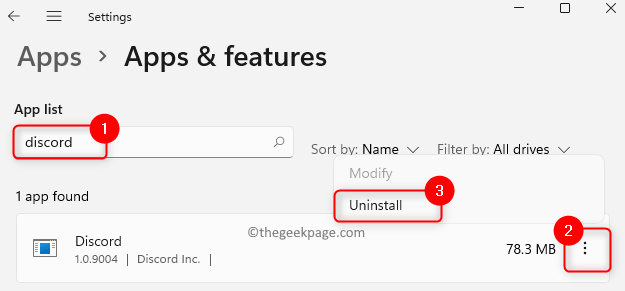
Klikkaa Poista asennus uudelleen näkyviin tulevassa vahvistuskehotteessa.
3. Odota, kunnes ristiriitainen sovellus on poistettu tietokoneeltasi.
Uudelleenkäynnistää Sinun tietokoneesi.
4. Käynnistyksen jälkeen mene ja lataa asennusohjelma sovellukselle, jonka juuri poistit.
Viimeistele sovelluksen asennus ja tarkista, onko virhe korjattu.
Tapa 9 – Käytä järjestelmän palautusta
1. Lehdistö Windows + R avaamaan Juosta valintaikkuna.
Tyyppi ms-asetukset: noin mennä Noin järjestelmäsivulla asetuksissa.
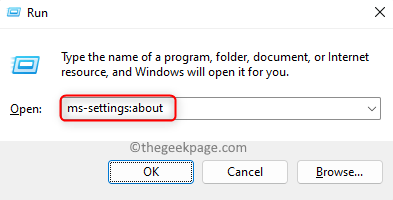
Napsauta tällä sivulla Järjestelmän suojaus in Liittyvät linkit osio.
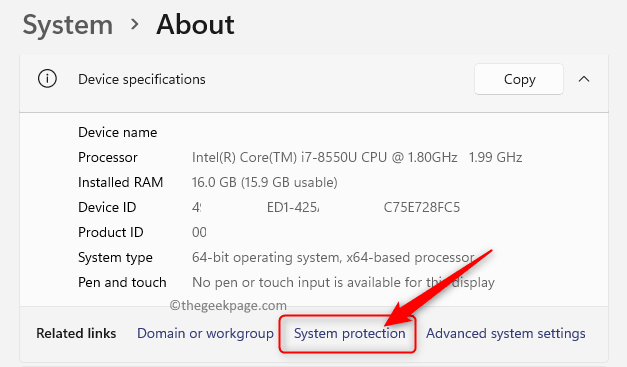
2. Tulet näkemään Järjestelmän ominaisuudet ikkuna auki Järjestelmän suojaus välilehti valittu.
Napsauta tästä Järjestelmän palauttaminen… -painiketta.
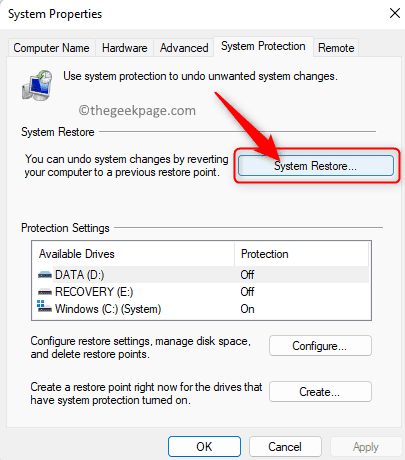
3. Vuonna Järjestelmän palauttaminen ikkunassa, napsauta Seuraava -painiketta.
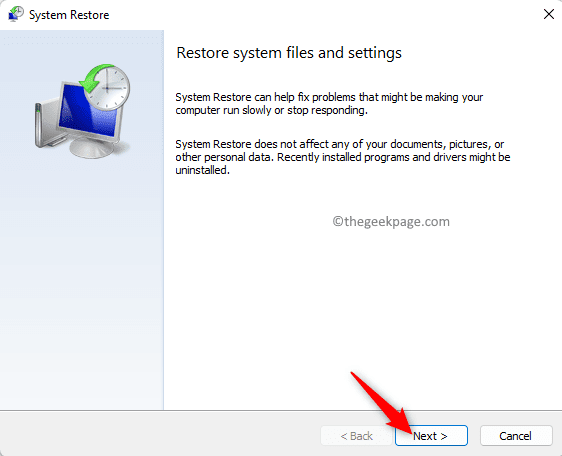
Seuraavalla sivulla valitse palautuspiste tietokoneellesi luoduista palautuspisteiden luettelosta.
Napsauta sitten Seuraava.

4. Vahvista palautuspisteen tiedot tällä sivulla ja napsauta Suorittaa loppuun.
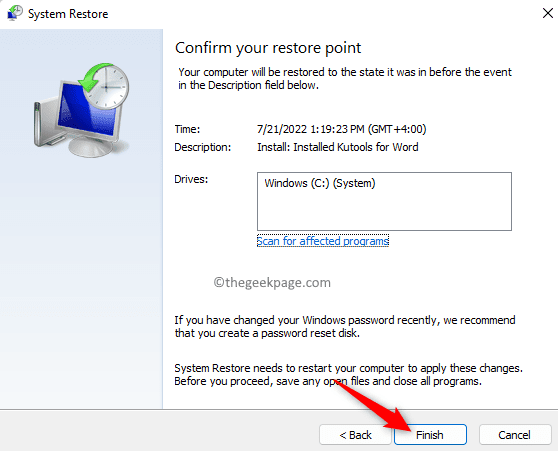
Sulje kaikki odottavat tiedostot ja ohjelmat.
5. Järjestelmän palautus käynnistää tietokoneesi uudelleen ja käynnistää palautusprosessin.
Kun järjestelmä käynnistyy palautuksen jälkeen, tarkista, onko virhe korjattu.
Tapa 10 – Palauta Windows
Jos yllä olevat menetelmät eivät auttaneet AdbWinApi.dll puuttuu -virheen ratkaisemisessa, palauta Windows-tietokoneesi tehdasasetukset. Suorita Windows 11 -tietokoneesi nollaus noudattamalla artikkelin ohjeita Kuinka palauttaa Windows 11 -tietokoneesi tehdasasetukset. Jos sinulla on Windows 10 -tietokone, noudata oppaan ohjeita Kuinka nollata Windows 10.
Se siitä!
Kiitos kun luit.
Jos tässä artikkelissa mainitut menetelmät ovat mielestäsi hyödyllisiä ongelman ratkaisemisessa AdbWinApi.dll puuttuu virhe Windows-tietokoneellasi, kerro meille mielipiteesi ja sinulle toiminut korjaus kommenttiosiossa.
Vaihe 1 - Lataa Restoro PC Repair Tool täältä
Vaihe 2 - Napsauta Aloita skannaus löytääksesi ja korjataksesi kaikki tietokoneongelmat automaattisesti.